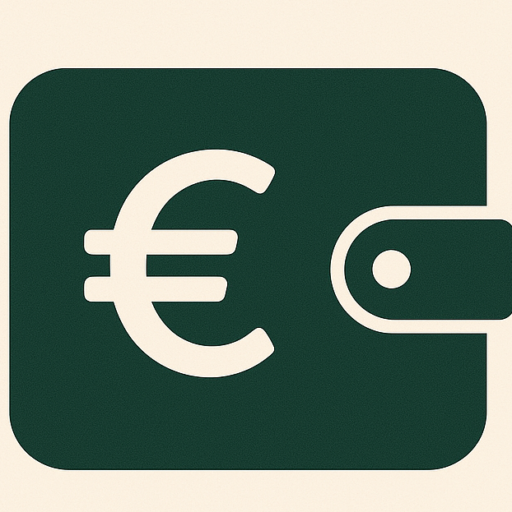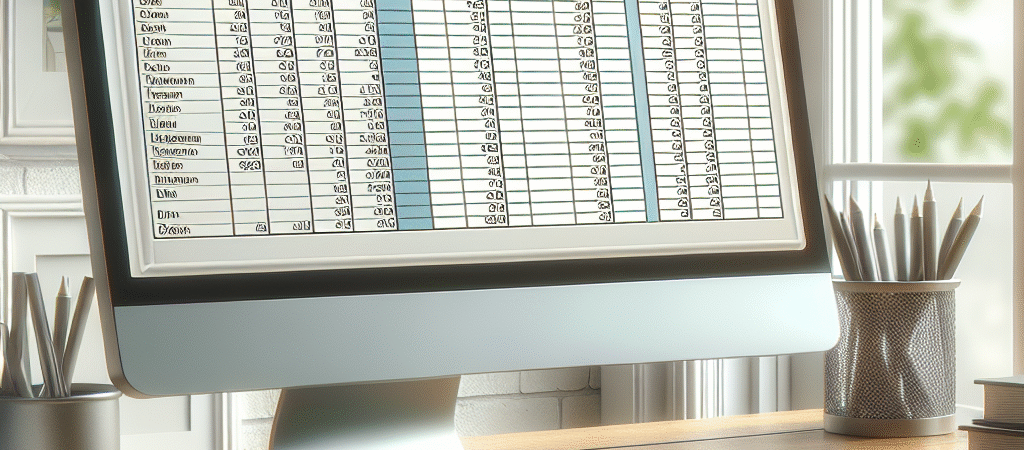Google Sheets pour Gérer Son Budget : Tutoriel Complet
Dans un monde où la gestion financière devient de plus en plus complexe, il est crucial de trouver des moyens efficaces pour suivre et contrôler ses dépenses. Avez-vous déjà pensé à utiliser Google Sheets pour gérer votre budget ? Cet outil gratuit et accessible peut transformer votre manière de voir vos finances. Dans cet article, nous vous guiderons à travers un tutoriel complet pour optimiser vos finances grâce à Google Sheets.
Sommaire
- Pourquoi Choisir Google Sheets pour Gérer Son Budget ?
- Premiers Pas avec Google Sheets
- Créer une Feuille de Budget Efficace
- Suivre Vos Dépenses avec Précision
- Conseils pour Optimiser Votre Budget
- FAQ
- Conclusion
Pourquoi Choisir Google Sheets pour Gérer Son Budget ?
Google Sheets est un outil puissant qui offre de nombreuses fonctionnalités pour gérer efficacement vos finances personnelles. Contrairement aux applications de gestion de budget qui peuvent être coûteuses ou limitées, Google Sheets est totalement gratuit et flexible. Cela signifie que vous pouvez créer une feuille de calcul personnalisée qui répond parfaitement à vos besoins spécifiques.
En utilisant Google Sheets, vous bénéficiez également de la puissance du cloud. Cela signifie que vos données sont disponibles partout, à tout moment, et sur n’importe quel appareil. Que vous soyez à la maison, au bureau ou en déplacement, vous pouvez accéder à votre feuille de budget et effectuer des ajustements en temps réel.
Un autre avantage de Google Sheets est sa capacité à intégrer des formules complexes qui peuvent automatiser de nombreuses tâches. Par exemple, vous pouvez facilement créer des formules pour calculer automatiquement vos dépenses mensuelles, vos économies ou même vos investissements. Cela vous permet de gagner du temps et de minimiser les erreurs humaines.
Enfin, Google Sheets permet une collaboration facile. Si vous gérez un budget familial, vous pouvez partager votre feuille avec votre partenaire ou d’autres membres de la famille. Chacun peut alors voir les mises à jour en temps réel et contribuer à la gestion des finances familiales. Cette transparence est essentielle pour maintenir une bonne communication et éviter les conflits financiers.
Premiers Pas avec Google Sheets
Pour commencer avec Google Sheets, il vous suffit d’avoir un compte Google. Si vous n’en avez pas encore, l’inscription est rapide et gratuite. Une fois connecté, rendez-vous sur Google Drive et cliquez sur « Nouveau », puis sélectionnez « Google Sheets ». Vous avez maintenant une feuille de calcul vierge prête à être transformée en votre outil de gestion de budget.
La première étape consiste à vous familiariser avec l’interface de Google Sheets. Bien qu’elle puisse sembler intimidante au début, vous vous rendrez vite compte qu’elle est assez intuitive. Prenez le temps d’explorer les différents menus et options disponibles. Vous découvrirez des fonctionnalités telles que l’ajout de lignes et de colonnes, la création de graphiques, et l’application de formules.
Une fois à l’aise avec l’interface, il est temps de structurer votre feuille de calcul. Pensez à ce que vous souhaitez suivre : vos revenus, vos dépenses fixes et variables, vos économies, etc. Créez des colonnes pour chaque catégorie et organisez-les de manière logique. Cela vous permettra d’avoir une vue d’ensemble claire de votre situation financière.
N’oubliez pas d’exploiter les modèles préexistants de Google Sheets. Vous y trouverez des modèles de budgets personnels ou familiaux qui peuvent servir de point de départ. Ces modèles sont souvent bien conçus et peuvent être personnalisés selon vos besoins. Cela vous fera gagner du temps et vous donnera une bonne base pour démarrer.
Créer une Feuille de Budget Efficace
La création d’une feuille de budget efficace dans Google Sheets nécessite une planification minutieuse. Commencez par définir vos catégories de dépenses et de revenus. Pensez aux dépenses mensuelles récurrentes telles que le loyer, les factures, les abonnements, ainsi qu’aux dépenses variables comme les loisirs et les courses. Ces catégories vous aideront à organiser vos finances de manière cohérente.
Ensuite, il est important de définir votre période budgétaire. La plupart des gens optent pour un budget mensuel, mais vous pouvez choisir une fréquence qui vous convient. Une fois cette décision prise, créez des colonnes pour chaque semaine ou mois, selon votre choix. Cela vous permettra de suivre vos finances de manière plus détaillée et d’identifier les tendances ou les anomalies.
Une fois vos colonnes créées, il est temps d’exploiter les formules offertes par Google Sheets. Par exemple, utilisez la fonction SUM pour additionner vos dépenses mensuelles. Les formules peuvent également être utilisées pour calculer des pourcentages, comme la part de vos revenus consacrée à l’épargne. Ces calculs vous donneront une compréhension plus approfondie de vos finances.
Il est également judicieux d’intégrer des graphiques à votre feuille de budget. Les graphiques à secteurs ou à barres offrent une visualisation claire de la répartition de vos dépenses. Ils peuvent être utiles pour identifier rapidement les catégories où vous pourriez économiser. Google Sheets facilite la création de ces graphiques grâce à ses outils intégrés.
Suivre Vos Dépenses avec Précision
Suivre vos dépenses avec précision est essentiel pour maintenir un budget équilibré. Google Sheets vous permet de faire cela facilement grâce à ses nombreuses fonctionnalités. Commencez par entrer toutes vos dépenses, même les plus petites, dans votre feuille de calcul. Cela vous permettra de ne rien oublier et d’avoir une vue précise de vos habitudes de consommation.
Pour simplifier le suivi, vous pouvez utiliser des codes de couleurs pour différencier les types de dépenses. Par exemple, utilisez une couleur pour les dépenses fixes et une autre pour les dépenses variables. Cette méthode visuelle vous aidera à repérer rapidement les catégories qui nécessitent une attention particulière.
Google Sheets offre également la possibilité d’établir des alertes automatiques. Par exemple, vous pouvez configurer une alerte qui vous avertit lorsque vous dépassez un certain seuil de dépenses dans une catégorie spécifique. Cette fonctionnalité proactive vous aidera à rester discipliné et à éviter les excès.
Enfin, prenez l’habitude de réviser votre budget régulièrement. Réservez un moment chaque semaine ou chaque mois pour passer en revue vos dépenses et ajuster votre budget si nécessaire. Cette pratique vous permettra de rester conscient de votre situation financière et d’apporter les ajustements nécessaires pour atteindre vos objectifs financiers.
Conseils pour Optimiser Votre Budget
Optimiser votre budget avec Google Sheets demande une certaine discipline et quelques astuces. Tout d’abord, il est essentiel d’établir des objectifs financiers clairs. Qu’il s’agisse d’épargner pour un projet spécifique ou de réduire vos dettes, avoir des objectifs précis vous motivera à suivre votre budget.
Ensuite, pensez à automatiser autant que possible. Utilisez des formules pour calculer automatiquement les totaux et les pourcentages. Configurez des rappels pour vous assurer de mettre à jour régulièrement votre feuille de calcul. L’automatisation vous fera gagner du temps et évitera les oublis.
Un autre conseil crucial est de rester flexible. Votre situation financière peut évoluer, et votre budget doit s’adapter en conséquence. N’hésitez pas à ajuster vos catégories de dépenses ou à revoir vos objectifs en fonction de vos besoins et priorités actuels. La flexibilité est la clé d’une gestion financière réussie.
Enfin, partagez votre feuille de budget avec un partenaire de confiance, surtout si vous gérez un budget familial. La collaboration et la transparence favorisent une meilleure communication et une prise de décision commune. Cela vous aidera à rester sur la bonne voie et à atteindre vos objectifs financiers ensemble.
FAQ
Comment débuter avec Google Sheets pour le budget ?
Pour débuter, créez un compte Google, ouvrez Google Sheets et choisissez un modèle de budget ou créez le vôtre à partir d’une feuille vierge.
Quels sont les avantages de Google Sheets pour gérer un budget ?
Google Sheets est gratuit, accessible partout, permet la collaboration et offre des fonctionnalités avancées pour automatiser le suivi financier.
Comment suivre efficacement ses dépenses ?
Entrez toutes les dépenses, utilisez des codes couleurs pour les catégories, et configurez des alertes pour éviter les dépassements.
Peut-on partager son budget Google Sheets avec d’autres ?
Oui, Google Sheets permet de partager facilement votre feuille avec d’autres utilisateurs pour une gestion collaborative.
Conclusion
Maîtriser la gestion de son budget est essentiel pour assurer une stabilité financière et atteindre ses objectifs personnels. Grâce à Google Sheets, vous disposez d’un outil puissant et flexible qui vous aide à suivre vos dépenses, à automatiser vos calculs et à collaborer efficacement. En suivant ce tutoriel complet, vous êtes désormais armé des connaissances nécessaires pour transformer votre gestion financière et prendre le contrôle de votre avenir économique. Alors, n’attendez plus et commencez dès aujourd’hui à utiliser Google Sheets pour gérer vos finances avec succès.